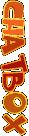Pendahuluan:
Feriferal komputer merupakan peralatan pendukung dari sebuah PC pada umumnya periferal dapat meliputi keyboard, mouse, dan printer. Pada umumnya periferal mengalami masalah yang di sebabkan karna debu, percikan air, dan kotoran untuk membersikannya dapat digunakan peralatan dan bahan yang sederhana seperti:
Ø .Kuas
Ø .Penyedot debu mini
Ø .Kain kerin atau tisu
Ø .Cairan pembersih<Cleaner>
2.>Bahan atau peralatan untuk membersikan periferal
v A.Kuas
Kuas merupakan peralatan yang di gunakan untuk membersikan debu atau kotoran yang tertinggi
Dalam periferal yang sering terkenah debu dan kotoran yang terselip diantara tombol-tombol keyboard.
Selain itu kuas juga digunakan untuk membersikan debu-debu yang menutup pada fasilitas pada
Monitor
Serta dapat juga digunakan untuk membersikan bola mouse yang sudah mulai lambat untuk mouse
v B.Penyedot debu mini
Penyedot debu mini Hampir sama dengan kuas yang digerakan untuk memhilankan debu namun
penyedot debu lebih mudah dan lebih bersih pada ujung penyedot mini dilangkahi dengan sikat dengan
ukuran yang beragam ,dimaksukan disesuaikan dengan luas sudut-sudut pada periferal alat ini sangat
tepatdigerakan untuk membersikan keyboard pentilasi pada monitor dan atau kipas bahkan sangat baik
digunakan untuk membersikan rangkaian keyboard.
v C.Kain kerin atau tisu dan cairan pembersih
Kain kerin atau Tisu digunakan untuk membersikan kotoran cair yang mumkin akibat softdrink, tinta
Atau air hujan yang masih segar ataubelum mengering.Tisu atau kain kering kotoran cair sangat
Berbahaya jika tidak segera dibersikan
3.>Trobbles hotting pada periferal akibat kurang menjaga kebersihan komponen
Debu merupakan salah satu jenis kotoran yang terdapat pada periferal komputer. Debu dapat masuk ke dalam komponen yang berada di luar atau akibat dari fan yang menyedot udara debu-debu ini akan sangat menggagu fungsi dari sebuah periferal karna denu dapat menhalangi arus listrik. Tinta atau kotoran air yang berasal dari minuman yang tumpa merupakan penyebab yang sering terjadi yang mengakibatkan masalah. Pada periferal komputer berikut ini jenis masalah yang timbul pada beberapa periferala komputer.
Debu dan kotoran dapat masuk kedalam keyboard melalui sela-sela tombol pada keyboard. Debu dan
kotoran akan menumpah menjadi banyak dan mengeras sehingga akan menjadi mengagu kenyamanan
dalam menekan tombolatau tombol keyboard akan menjadi keras selain debu dan kotoran pada
kotoran jenis ini cair juga sangat sering terjadi , minuman yang tumpa merupakan penyebab yang
sering terjadi yang membuat keyboard macet, tombol sering terpencet terus,dan juga dapat terjadi
hubungan pendekyang dapat mengakibatkan keyboard tak dapat dipakai kembali, dan yang paling
para menyebabkan port ps/2 pada motherboard rusak
Debu pada monitorakan membuat layar buram dan jika debutersebut sudah menempel pada layar
kemudian cara membersikannya tidak benar dapat mengores layar monitor selain pada layar, debu juga
dapat menutupi pentilasi udara yang pada monitor. Untuk cair yang masuk kedalam monitor dapat
mengakibatkan kerusakan monitor.
Debu pada fan sangat sering dijumpai bila perferal komputer terletak pada ruang terbuka atau banyak
Debu.karna debu ini akan tersedot olah fan casing maupun fan periferal yang lain.debu ini akan
Menhambat putaran fan jika telah menempel pada poros dari fan tersebut.
Printer merupakan perferal komputer yang sangat rawan terkena kotoran baik cair maupun debu.
Untuk debu akan berakibat roller pemutar kertas menjadi terhambat hal ini akan terjadi jika debu
Sudah menumpuk terlalu banyak . sedangkan untuk kotoran cair disebabkan oleh tinta yang tumpah.
Selain akan mengotori printer tinta dapat mengotori head ataupun catridge. Perlu di ketahui bahwa
Catridge merupakan komponen yang sangat rawan, sehingga head yang paling parah adalah catridge
Mati merupakan kasus yang sering terjadi akibat tinta yang berlebihan.
Mouse merupakan periferal yang sangat rawanterhadap debu, terutama mouse yang mengunakan bola
Mouse bersentuhan langsung dengan alas <mousepad> di man alas tersebut merupakan sumber debu
Jika debu telah banyak akan menempel pada mouse maka gerakan bola tidak normal, dapat dilihat dari
Gerak kursor yang meloncat-loncat ataupun dirasa sangat lambat. Hal ini akan menbuat mouse sulit
diarakan
Berikut langkah-langkah pembersihan komponen periferal
A.Keyboard
Prosedur pembersihan keyboard dari kotoran cair:
*Gunakan lap atau tisu Untuk membersikan kotoran cair
Untuk membersikannya keyboard harus dibuka terlebih dahulu pada bagian dalam pada keyboard harus hati-hati dalam membersikanya dikarenakan sangat rawan dengan goresan yang dapat mengakibatkan jalur menjadi putus untuk tombol penhantar di bersikan satu persatu pada bagian orang atau penhantarnya. Untuk bagian konektorJuga di periksa terutama kabel karna kabel sangat kecil dan kabel keyboard biasanya sangat mudahkehempit baik meja maupun benda lain.
Membersikan keyboard dari debu dan kotoran :
Gunakan kuas kecil atau vocum cleaner dengan ujung sikat yang kecil dan sempit sehingga debu atau kotoran dapat mudah tersedot
B.Mouse
Prosedur membersikan mouse dari debu:
· Gunakan lap dan cairan pembersih kotoran atau debu yang menempel pada bola maupun poros pada mouse
· Cairan pembersih digunakan jika kotoran atau debu yang manumpuk
C. Monitor
Prosedur menbersikan monitor:
· Gunakan kuas kecil atau vocum cleaner dengan ujung sikat kecil untuk menbersikan debu
· Untuk menbersikan monitor dari kotoran cair yang menempel pada layar, gunakan cairan penbersih kemudian dilap dengan kain kering .tentukan pada bagian sudut dari layar.
D.Printer
Permasalahan pada printer sering di akibatkan oleh tinta yang tumpa dan debu yang menhambat pada roller pemutar kertas untuk tint yang menempel pada body atau case printer cukup dibersikan dengan kain lembab . sedangkan untuk tinta yang meluap atau tumpa pada bagian dalam perlu digunakan tisu yang lembut dan mudah meresap cairan. Pada head print perlu kehati hatian dalam mengusapkan tisu jangan pernah menyentuh mata head dengan tangan karna akan menbuat korosi,pada mata head printer.
‘’PROSEDUR PERAWATAN PRINTER”:
· Gunakan kain lembab untuk menbersikan printer,jangan mangunakan cairan yang mudah terbakar seperti alkohol, bensin atau tinner bila cairan yang mudah terbakar berhubungan dengan komponen elektrik di dalam printer maka dapat mengakibatkan kebakaran atau hubung singkat. Selalu lepaskan printer dari stop kontak pada saat printer dibersikan.
· Jangan meletakan printer di tempat yang tdak stabil atau mudah terkena gerakan atau goncangan printer dapat terjatuh dan mengalami kerusakan.
· Jangan meletakan printer di tempat yang lembab atau berdebu yang langsung terkena matahari atau dekat dengan sumberpanas atau api
Korosi pada komponen oeriferal komputer jarang sekali terjadi umumnya hanya terjadi pada printer. Dikarenakan bahan dari periferal komputer umumnya terbuat dari bahan anti korosi.sehingga untuk jenis korosipada periferal komputer hanya berupa: korosi pada logam, biasanya terletak pada mat head atau konektor yang di akibatkan tersentuh oleh tangan yang berkeringat korosi iniakan berakibat mengurangi daya hantar konektor sehingga dapat menggangu periferal
URAIAN MATERI.
1.)Tool yang digunakan untuk mengecek periferal windows banyak mnyediakan tool untuk mengecek periferalyang
Terpasang dalam komputer,walaupun banyak juga tool yang disediakan dari verdonya untuk mengecek periferal
*Berikut beberapa tool yang digunakan untuk mengecek periferal
A.) DEVICE MANAGER
Device Manager untuk mengetahui keadaan secara menyeluruh untuk menampilkannya: klik kanan pada my computer-> Properties, kemudian pilih tab hardware-> Device manager
Dari tampilan device manager pada gambar 15 dapat diketahui semua hardware yang terpasang pada pc. Tool ini dapat digunakan untuk disable/enable hardware yang terpasang dan juga untuk uniistall driver maupun update driver . device manager juga dapat menberikan informasi apakah periferal tersebut sudah terinstal drivernya dengan baik atau belum apabila periferal tersebut belum terinstal dengan sempurna maka akan terdapat simbol”!” pada periferal tersebut
B.) SYSTEM INFORMATION
System infomation digunakan untuk mengetahui informasi bagian hardware untuk memanggil tool ini klik start-> program -> acessories -> system tool -> system information akan didapatkan tanpilan seperti gambar dari tampilan pada gambar 17 dapat diketahui semua informasi tantang hardware yang terpasang pada pc . tool system information ini di lenkapi dengan fungsi dari yang berfungsi untuk memudakan pencarian komponen dalam komputer. Selain itu tool ini dilengkapi juga dengan fasilitas yang mampu digunakan untuk mendiagnosa jaringan hardware dan file system
C.) DIRECT X
Direct X merupakan tool bawaan windows yang digunakan untuk mendiagnosa semua hardware yang berhubungan dengan grafik network atau multimedia. Tool direct X dapat juga dipanggil dari tool system infomation
Gambar 18 menampilkan secara keseluruhan dari tool directX, DirectX mempu mendiagnosa system display monitor sound musik input dan network . Tool ini dilenkapi dengan feature-feature accelaration untuk meninkatkan ferformance dan fungsi feriferal
Tampilan tool directX terdiri dari 3 bagian yaitu device drver feature dan note.pada bagian device berisi nama dari periferal yang terpasang. Untuk driver berisi tentang driveryang dpakai meliputi versi vedom pembuatnya, sedangkan untuk note adalah berupa log yang menerankan kodisi dari feriferal,apakah ada konflik atau tidak
Dengan tool directx dapat diketahui ada tidaknya troble pada periferal yang terpasang . tool ini sangat mudah digunakan untuk mengetes kemampuan resolusi monitor, kemampuan dukungan 3D.
D.) PRINTER TOOL
Tool yang digunakan untuk perawatan printer dapat mengunakan software dari versinya penjelasan dalam modul ini menggunakan printer dengan merk cannon 5700spx berikut tool yang digunakan untuk mendiagnosa printer
“Cleaning dan deep cleaning” digunakan untuk membersikan head dari tinta yang menhambat jarum head printer perbedaan cleaning dan deep cleaning adalah kadar penbersihan untuk deep cleaning lebih bersih dan lebih maksimal dalam membersikan jarum head printer
“Nozzle check” digunakanuntuk mengecek pola dari head printer cara ini digunakan jika pola printer mengalami permasalahan
“Print Head alinggment” digunakan untuk memperbaiki posisi head printer jika mengalami penyenpangan jika posisi head tidak dibenahi kmaka dalam mencetak garis mengalami penyinpangan. Begitu juga untuk hasil cetakan warna jika tidak dilakukan perbenahan alignmenya kualitas warna akan jadi jelak
“Ink center reset” digunakan untuk meresek indikator tinta agar penuh kembali Tool digunakan apabila telah dilakukan pengisian tinta. Sebagai cacatan jika pengisian tinta diusahakan sampai penuh benar sehingga indikator akan bekerja dengan tepat saat mengaftikan opsi ini pastikan printer dalam keadaan on
“Low ink warning setting” digunakan untuk menampilkan pesan atau warning jika kondisi tinta hampir habis opsi sangat penting karna akan menberitahu kondisi tinta, langkah ini merupakan langkah prefektif yang digunakan untuk mencegah kerusakan catriage yang diakibatkan karna kehabisan tinta
“Customs Setting” digunakan untuk operation mode printer dalam mengatur lama tidaknya waktu tunggu sampai tinta kering. Hal ini dimadsukkan untuk mengatur kecepatan mencetak untuk tiap lembarnya jika waktu pengeringan tinta dipercepat namun hal ini akan mengakibatkan kertas menjadi kotor karena proses pengeringan belum selesai maka perlu ditambah waktu untuk melakukan pegeringan dengan mengeser slide bar kekanan maka waktu tunggu pengeringan tinta akan semakin lama atau lebih kering
RANGKUMAN
1.) Untuk melakukan perawatan periferal lebih dahulu harus mengetahui informasi periferal yang terpasang pada pc informal ini dapat dilakukan dengan menganti software utilitas tool yang tersedia pada windows.ataupun software yang di sertaikan oleh vendonya.
2.) Beberapa tool yang digunakan untuk mengecek periferal
-Device manager
-system information
-DirectX
-Printer tools
3.) Pakailah UPS atau Stanvolt pakailah Ups untuk mengantisipasi listrik mati secara tiba-tiba dapat
Mengakibatkan kerusakan pada hardisk kala terpaksa tidak Ups pakailah stanvolt untuk mengantisipasi naik
Turunnya tegangan listrik
3.) Tutup/close program yang tidak berguna setiap program yang load atau dijalankan menbutukan memory(RAM) sehingga semakin banyak program dijalankan semakin banyak memory yang tersita. Hal ini selain dapat menyebabkan komputer berjalan lambat <lelet> juga beban kerja semakinlebih berat yang akhirnya dapat menperpendek umur komponen komputer
4.) Instal program anti virus dan update secara berskala untuk dapat mengenali virus/tranjan-tranjan baru sebaiknya update program anti virus secara berskala virus yang terlangjur menyebardi komputer dapat menbuat anda menginstal ulang komputer. Hal ini selain menbutukan biaya juga akan menyebabkan hardisk anda kan lebih cepat rusak di banding apabila tidak sering diinstal ulang
5.) Bersikan Recycle Bin secara rutin sebenarnya file/folder yang kita hapus tidak lansung hilang dari hardisk karna akan ditampun dahulu di Recycle Bin ini dengan maksud agar suatu saatapabila anda masih menbutukan dapat mengenbalikan lagi, Recycle Bin yang sudah banyak juga akan menyita ruang hardisk yang dapat menyebabkan penbacaan hardisk jadi lelet caranya jalankan windows Explorer->klik Recycle Bin ->klik file ->klik empty Recycle Bin atau anda dapat menjalangkan fungsi disk cleanup caranya klik start -> Program -> accesories -> system tool -> disk cleanup -> kemudian pilih driver yang mau dibersikan ->setelah itu centanlah juga yang lain <seperti temporary file, tempat internet file> setelah klik ok
6.) Jangan meletakan speaker active terlalu dekat dengan monitor karna medan magnet yang ada pad speaker tersebut akan menpengaruhi yaitu warna monitor menjadi tidak rata atau belang-belang
7.) Uninstal atau buang program yang tidak berguna ruang hardisk yang terlalu banyak tersita akan menperlambat proses read/white/hardisk sehingga beban kerjanya akan lebih beratsehingga hardisk akan cepat rusak
8.) Bersikan motherboard & periferal lain dari debu secara berkala setidaknya enam bulansekali hal ini harus dilakukan . buka cassingnya terlebih dahulu kemudian bersikan motherboard dan periferal lain(RAM VideoCard modem sound card CDR/CDRW/DVDWR, TV tuner) dengan sikat halus pada saat komputer tidak digunakan tutulah komputer( Monitor, CPU, Keyboard dan mouse) dengan cover sehingga debu tidak mudah masuk kedalam komputer
9.) Pasang kabel ground, apabilah cassing nyetrum mobil kabel dengan panjang seperlunya ujung satu dihubunkan dengan badan CPU (pada cassing) sedangkan ujung yang lain ditanam didalam tanah. Hal ini akan dapat menetralkan arus listrik yang “nyasar” sehingga dapat menbuat komponen elektronic lebih awet
PERISTILAHAN/GLOSSARY
Beep : bunyi speaker yang dikeluarkan komputer pada proses post
atau pada saat ada kesalahan/gangguang tertentu. Suara
yang muncul melalui speaker komputer, umunya
menunjukkan adanya kesalahan dalam program yang
sedang berjalan. Beep dapat ditambahkan dalam program
yang dibuat dengan menyisipkan kode ASCII 7.
BIOS : Basic input output system. Software yang dipasang pada
chip komputer:untuk mengatur operasi dasar seperti setting
layar, harddisk, dan booting. Bagian dari sistem operasi
yang bisa mengidentifikasi set program yang digunakan
untuk mem-boot komputer, sebelum menempatkan disket
sistem. BIOS terdapat di ROM (Read Only Memory) dari
sistem dan umumnya tersimpan secara permanen. Program
yang digunakan mikroprosesor untuk menyalakan komputer.
BIOS juga mengatur aliran data antara sistem operasi
komputer dan perangkat tambahan yang terhubung pada
komputer.
Booting : Proses menghidupkan komputer.
Bus : Saluran yang terdiri dari sekumpulan jalur yang sejenis.
Sekumpulan kabel yang merupakan alat transportasi
informasi ke semua peralatan dalam sistem. Informasi
tersebut dapat berupa data, perintah atau alamat.
CMOS : Compelementary Metal Oxide Semiconductor. RAM
kecil berukuran 64 byte yang menyimpan setting BIOS saat
komputer sedang dimatikan. CMOS merupakan perluasan
xi
dari teknologi MOS yang menghasilkan IC dengan
kebutuhan tenaga baterai rendah. CMOS digunakan untuk
menyimpan program konfigurasi, program diagnostik dan
informasi tanggal dan waktu pembuatan file yang tidak akan
hilang meskipun komputer dimatikan.
CD ROM Drive:Alat pemutar CD ROM. Suatu drive untuk merekam atau
memainkan Compact Disk, yang sering dijumpai adalah CDROM
(CD Read Only Memory) MO (Magneto-Optical) dan
WORM (Write Once Read Many).
Com : Singkatan dari Communications atau sering disebut serial
port, yaitu komponen yang menghubungkan CPU dengan
printer, modem dan alat lainnya.
CPU : Central Processing Unit. Unit pemroses utama dalam istilah
teknik disebut mikroprosesor, sedang dalam pengertian
umum adalah mesin komputer yaitu casing beserta semua
isi didalamnya. Pusat pengolahan masukan sehingga
menghasilkan keluaran. Termasuk di sini adalah semua
register, sirkuit aritmatik, unit pembanding, dsb.
Disk : Suatu media penyimpanan data. Yang dimaksud dengan
disk adalah floppy disk atau hard disk. Sedangkan floppy
disk adalah disket. Piringan tipis yang dilapisi bahan
magnetik (oksida besi) yang mampu menyimpan sejumlah
data atau informasi. Pembacaan dan penulisan informasi
dipusatkan pada track.
Drive : Pi ntu, penggerak disk.
xii
Driver : S of tware yang menjadikan sistem operasi bisa
berkomunikasi dengan peripheral atau alat lain, misalnya
mouse driver untuk mengendalikan mouse.
Hard disk : Media penyimpan data berkapasitas besar.
LPT : Line Printing Terminal atau paralel port. Port untuk
menghubungkan PC dengan printer.
Motherboard: Papan rangkaian komputer tempat semua komponen
elektronik komputer terangkai.
Peripheral : Peralatan. Spesifikasi peralatan pendukung yang dibutuhkan
oleh sebuah PC agar dapat bekerja secara optimal.
PCI : Peripheral Component Interconnect. Peripheral bus yang
umum digunakan pada PC, Macintosh dan workstation.
Pertama kali didesain oleh Intel dan muncul di pasaran pada
akhir 1993. PCI menyediakan jalur transfer data cepat
antara CPU dengan komponen-komponen peripheral lain di
PC seperti video, disket, jaringan dan lain-lain.
POST : Power on Self-Test yaitu test yang dilakukan oleh PC untuk
mengecek fungsi-fungsi komponen pendukung PC untuk
bekerja dengan baik.
Power Supply: Suatu rangkaian elektronik yang berfungsi sebagai pencatu
daya/pemberi sumber tegangan/arus pada peralatan.
VRAM : Video Random Access Memory (Video RAM) tipe spesial dari
DRAM yang memungkinkan akses direct high speed memory
melalui sirkuit video. Jenis memori ini lebih mahal bila
dibandingkan chips DRAM yang konvensional.
xiii
RAM : Random Access Memory, memori yang dapat dibaca dan
ditulis. Informasi akan hilang jika komputer mati.
Reset : Mengosongkan memori atau mengenolkan logika keluaran.
Memulai dari awal.
USB : Universal Serial Bus. Socket yang terdapat di semua PC
model baru untuk koneksi perangkat-perangkat USB. USB
mendukung instalasi yang mudah dengan system Plug and
Play, dan secara bertahap menggantikan port serial dan
pararel yang lama. Perangkat USB meliputi scanner, modem
dan printer..
Tata letak : yaitu gambar susunan komponen-komponen elektonika
dalam bentuk gambar wajah dengan ukuran yang tepat
sama.
b. Uraian Materi 1
POST (Power on Self-Test) yaitu test yang dilakukan oleh PC untuk
mengecek fungsi-fungsi komponen pendukung PC apakah bekerja
dengan baik. POST dilakukan PC pada saat booting, jika PC mengalami
suatu masalah maka akan dapat terdeteksi gejala kesalahannnya
melalui POST, PC akan memberikan pesan/peringatan kesalahan dalam
bentuk suara yang dihasilkan melalui speaker atau tampilan visual di
monitor. Selain itu pesan/peringatan kesalahan juga dapat dideteksi
melalui kinerja dari PC, misalkan PC tidak hidup walaupun sumber listrik
AC sudah terhubung dan tombol power sudah ditekan.
POST memungkinkan user dapat mendeteksi, mengisolasi,
menentukan, dan menemukan kesalahan sehingga dapat memperbaiki
penyimpangan atau kerusakan yang terjadi pada PC. Mekanisme POST
disediakan oleh semua produk PC atau motherboard dan tersimpan di
dalam ROM atau flash ROM BIOS. Secara umum proses dan prosedur
yang dilakukan dalam POST pada semua produk motherboard sama.
Terdapat beberapa perbedaan yang menjadikan ciri dari produk
motherboard tertentu, tetapi pada dasarnya tetap sama.
13
1) Prosedur POST (Power on Self-Test)
POST dilakukan sesaat setelah komputer dihidupkan dan mulai booting,
proses ini dilakukan oleh BIOS. Adapun urutan prosedur POST adalah
sebagai berikut :
A) Test Power Supply ditandai dengan lampu power hidup dan kipas
pendingin power supply berputar.
B) Secara otomatis dilakukan reset terhadap kerja CPU oleh sinyal
power good yang dihasilkan oleh power supply jika dalam kondisi
baik pada saat dihidupkan, kemudian CPU mulai melaksanakan
instruksi awal pada ROM BIOS dan selanjutnya.
C) Pengecekkan terhadap BIOS dan isinya. BIOS harus dapat dibaca.
Instruksi awal ROM BIOS adalah jump (lompat) ke alamat program
POST.
D) Pengecekkan terhadap CMOS, CMOS harus dapat bekerja dengan
baik. Program POST diawali dengan membaca data setup (seting
hardware awal) pada RAM CMOS setup, sebagai data acuan untuk
pengecekan.
E) Melakukan pengecekkan CPU, timer (pewaktuan), kendali memori
akses langsung, memory bus dan memory module.
F) Memori sebesar 16 KB harus tersedia dan dapat dibaca/ditulis
untuk keperluan ROM BIOS dan menyimpan kode POST.
G) Pengecekkan I/O controller dan bus controller. Controller tersebut
harus dapat bekerja untuk mengontrol proses read/write data.
Termasuk I/O untuk VGA card yang terhubung dengan monitor.
Jika ada salah satu prosedur POST yang tidak berhasil dilewati maka PC
akan menerima pesan/peringatan kesalahan dari POST.
Pesan/peringatan kesalahan berupa kode beep yang dikeluarkan
14
melalui speaker yang terhubung dengan motherboard atau tampilan di
layar monitor sesuai dengan standar masing-masing motherboard.
2) Pesan/Peringatan Kesalahan POST (Power on Self-Test)
Pesan/peringatan kesalahan hasil POST berupa tampilan performance
PC, visual di monitor dan beep dari speaker. Sesuai dengan urutan
prosedur POST yang dilakukan oleh BIOS maka gejala-gejala
permasalahan yang muncul adalah sebagai berikut:
No Gejala Diagnosa
Pesan/Peringatan Kesalahan
1 CPU dan Monitor mati,
tidak ada beep
1. Instalasi fisik ke tegangan listrik AC
110/220V
2. Power supply
2 CPU hidup, Monitor Mati,
Tidak ada beep
1. Instalasi kabel data dari VGA card
ke Monitor
2. Monitor
3 CPU hidup, Monitor Mati,
ada beep
Disesuaikan dengan beep
Prosedur test POST yang telah dilakukan untuk memastikan bahwa
unit power supply dan monitor bekerja dengan baik. Jika tahap ini
dapat dilewati maka bios mulai meneruskan POST selanjutnya. Adapun
hasil dari POST selanjutnya ditunjukkan dengan kode beep apabila
ditemukan permasalahan. Bunyi kode beep yang ditunjukkan sesuai
dengan BIOS yang digunakan.
Kode Beep AWARD BIOS
No Gejala Diagnosa
Pesan/Peringatan Kesalahan
1 1 beep pendek PC dalam keadaan baik
2 1 beep panjang Problem di memori
3 1 beep panjang 2 beep
pendek
Kerusakan di modul DRAM parity
4 1 beep panjang 3 beep
pendek
Kerusakan di bagian VGA.
5 Beep terus menerus Kerusakan di modul memori atau
memori video
15
Kode Beep AMI BIOS
No Gejala Diagnosa
Pesan/Peringatan Kesalahan
1 1 beep pendek DRAM gagal merefresh
2 2 beep pendek Sirkuit gagal mengecek
keseimbangan DRAM Parity (sistem
memori)
3 3 beep pendek BIOS gagal mengakses memori 64KB
pertama.
4 4 beep pendek Timer pada sistem gagal bekerja
5 5 beep pendek Motherboard tidak dapat
menjalankan prosessor
6 6 beep pendek Controller pada keyboard tidak dapat
berjalan dengan baik
7 7 beep pendek Video Mode error
8 8 beep pendek Tes memori VGA gagal
9 9 beep pendek Checksum error ROM BIOS
bermasalah
10 10 beep pendek CMOS shutdown read/write
mengalami errror
11 11 beep pendek Chache memori error
12 1 beep panjang 3 beep
pendek
Conventional/Extended memori
rusak
13 1 beep panjang 8 beep
pendek
Tes tampilan gambar gagal
Kode Beep IBM BIOS
No Gejala Diagnosa
Pesan/Peringatan Kesalahan
1 Tidak ada beep Power supply rusak, card
monitor/RAM tidak terpasang
2 1 beep pendek Normal POST dan PC dalam keadaan
baik
3 beep terus menerus Power supply rusak, card
monitor/RAM tidak terpasang
4 Beep pendek berulangulang
Power supply rusak, card
monitor/RAM tidak terpasang
5 1 beep panjang 1 beep
pendek
Masalah Motherboard
6 1 beep panjang 2 beep
pendek
Masalah bagian VGA Card (mono)
7 1 beep panjang 3 beep
pendek
Masalah bagian VGA Ccard (EGA).
8 3 beep panjang Keyboard error
9 1 beep, blank monitor VGA card sirkuit
16
Pada PC tertentu menggunakan tone yang pada prinsipnya sama
dengan beep untuk memberikan pesan/peringatan kesalahan dalam
bentuk suara.
Selain beep biasanya pada kondisi tertentu dapat dilihat juga
pesan/peringatan kesalahan dalam bentuk text yang ditampilkan pada
layar monitor. Text tertulis merupakan bagian dari POST yang dapat
dilaksanakan apabila VGA card dan monitor dalam keadaan baikdan
terinstalasi dengan benar. User dapat langsung mengetahui masalah
yang ada dengan membaca text peringatan. Misalnya yaitu:
Keyboard error untuk masalah pada keyboard
CMOS error cmos battery error atau ada
masalah pada setting peripheral
HDD not Install harddisk tidak terpasang
Secara umum pesan/peringatan kesalahan yang ditampilkan mudah
untuk difahami oleh user. Hanya saja pesan dalam bahasa Inggris.
3) Langkah-langkah mengenal dan mengidentifikasi
Pesan/Peringatan Kesalahan melalui POST (Power on Self-
Test)
Untuk mengenal dan mengidentifikasi pesan/peringatan kesalahan
melalui POST para peserta diklat harus memperaktekkan dan
mengamati PC dari saat booting hingga selesai proses POST yang
dilakukan oleh BIOS dan membaca buku manual setiap komponen PC,
terutama motherboard. Dari situ akan diketahui banyak komponen,
kegunaan, spesifikasi dan BIOS yang digunakan, termasuk setting pada
BIOS nya.